En esta guía, se proporciona una descripción general de cómo funciona SAP NetWeaver en Google Cloud y detalles que puedes tener en cuenta cuando planificas la migración de tu sistema SAP NetWeaver existente o cuando implementas un sistema nuevo. Google Cloud está certificado para ejecutar los servidores de aplicaciones de SAP NetWeaver en ABAP y Java, y los productos SAP en función de las pilas de servidores de estas aplicaciones.
En esta guía, no se tratan los aspectos específicos de la implementación del sistema SAP NetWeaver. Si deseas obtener información sobre cómo planificar la implementación de SAP NetWeaver, consulta SAP NetWeaver Master Guide (Guía principal de SAP NetWeaver).
Conceptos básicos de Google Cloud
Google Cloud consta de muchos servicios y productos basados en la nube. Cuando ejecutas productos de SAP en Google Cloud, se usan sobre todo los servicios basados en IaaS que se ofrecen a través de Compute Engine y Cloud Storage, así como algunas funciones disponibles en toda la plataforma, como las herramientas.
Consulta la descripción general de Google Cloud Platform para acceder a conceptos y terminología importantes. En esta guía se duplica parte de la información de la descripción general por cuestiones de conveniencia y contexto.
Para obtener una descripción general de las consideraciones que las organizaciones de nivel empresarial deben tener en cuenta cuando se ejecutan en Google Cloud, consulta el Framework de arquitectura de Google Cloud.
Interacción con Google Cloud
Google Cloud ofrece estas tres formas principales de interactuar con la plataforma y tus recursos en la nube:
- La consola de Google Cloud, que es una interfaz de usuario basada en la Web.
- La herramienta de línea de comandos de
gcloud, que proporciona un superconjunto de la funcionalidad que ofrece la consola de Google Cloud. - Las bibliotecas cliente, que proporcionan API para acceder a servicios y administración de recursos. Las bibliotecas cliente son útiles cuando compilas tus propias herramientas.
Precios y cuotas
Puedes usar la calculadora de precios para estimar tus costos de uso. Para obtener más información sobre los precios, consulta los precios de Compute Engine, los precios de Cloud Storage y los precios de Google Cloud Observability.
Los recursos de Google Cloud están sujetos a cuotas. Si planeas usar máquinas con alta capacidad de CPU o de memoria, es posible que debas solicitar una cuota adicional. Para obtener más información, consulta Cuotas de recursos de Compute Engine.
Cumplimiento y controles soberanos
Si necesitas que tu carga de trabajo de SAP se ejecute de acuerdo con los requisitos de residencia de datos, de control de acceso, de personal de asistencia o reglamentarios, debes planificar el uso de Assured Workloads, un servicio que te ayuda a ejecutar cargas de trabajo seguras y que cumplen con las normativas en Google Cloud sin perjudicar la calidad de tu experiencia en la nube. A fin de obtener más información, consulta Cumplimiento y controles soberanos para SAP en Google Cloud.
Descripción general de SAP NetWeaver en Google Cloud
En muchos aspectos, ejecutar SAP NetWeaver en Google Cloud es similar a ejecutarlo en tu propio centro de datos. Aún debes tener en cuenta los recursos de procesamiento, el almacenamiento y las consideraciones de herramientas de redes. También debes considerar cómo controlar las copias de seguridad y la recuperación ante desastres para tu base de datos.
Estas son algunas de las diferencias que debes entender:
- Interactúas con diversos componentes de la infraestructura a través de los servicios, que son abstracciones o virtualización del hardware que usarías de manera local. Por ejemplo, algunos de los servicios de infraestructura virtualizados que usas en lugar del hardware en Google Cloud incluyen máquinas virtuales (VM) y discos persistentes de Compute Engine, redes de nube privada virtual y firewalls, así como buckets de Cloud Storage para almacenamiento masivo.
- Los servicios de Google Cloud ofrecen funciones específicas y presentan ciertas limitaciones.
- Los servicios de Google Cloud funcionan juntos de maneras específicas.
- SAP NetWeaver y los servicios de Google Cloud funcionan juntos de maneras específicas.
En el siguiente diagrama, se proporciona una descripción general de alto nivel de SAP NetWeaver que se ejecuta en Google Cloud:
Algunas de las cuestiones importantes del diagrama que debes tener en cuenta incluyen las siguientes opciones:
- El sistema usa algunas VM de Compute Engine y discos persistentes. Estos componentes alojan el software, incluido el sistema de base de datos principal.
- El sistema SAP NetWeaver consta de sus componentes de aplicación habituales más un componente de agente de host.
- El componente SAP Host Agent/SAPOSCOL recopila metadatos de supervisión del agente de Google Cloud para SAP. El agente de Google Cloud para SAP agrega métricas de Cloud Monitoring, la solución de supervisión de Google Cloud.
- Toda la comunicación entre los componentes de Google Cloud y los componentes externos pasa por una capa de red. Esta capa proporciona funciones de seguridad, incluidos el firewall, las rutas y puertas de enlace de Internet, la VPN, etcétera.
Arquitectura de dos niveles
En el siguiente diagrama, se muestran algunos detalles de una arquitectura de 2 niveles en ejecución en una VM de Compute Engine.
En esta arquitectura, todos los componentes se ejecutan en una sola VM. La VM tiene 5 discos persistentes de Compute Engine adjuntos, y cada disco persistente cumple un rol específico. Los roles incluyen las siguientes opciones:
- Disco raíz: contiene el sistema operativo para la VM.
- Disco de intercambio: contiene el archivo de paginación del sistema operativo.
- SAP NetWeaver: contiene la instalación de NetWeaver y los archivos de perfil.
- Volumen de datos: contiene los archivos de la base de datos.
- Volumen de registros: contiene los registros del sistema de base de datos que se usan para mantener la coherencia de los datos, la copia de seguridad y las operaciones de recuperación.
Según el servidor de base de datos que uses, los volúmenes de datos que necesitas pueden ser diferentes a los que se muestran en la figura anterior.
Hasta cierto límite, el rendimiento de un SSD o disco persistente balanceado aumenta a medida que aumentan el tamaño del disco y la cantidad de CPU virtuales. Si usas uno de estos tipos de discos persistentes, crea un volumen de PD mayor y particiona el disco de manera lógica en el sistema operativo invitado para varios sistemas de archivos. Por ejemplo, si usas SAP HANA, puedes asignar los volúmenes /hana/data, /hana/log y /hana/shared a un solo disco persistente. El uso de un solo disco persistente más grande también facilita el cambio de tamaño en la VM y simplifica la administración.
Según la aplicación, conectar varios volúmenes de discos persistentes a la VM puede tener beneficios operativos. Por ejemplo, puede simplificar el uso de instantáneas de discos persistentes para volúmenes específicos.
La eliminación de varios volúmenes de disco persistente no proporciona un beneficio de rendimiento significativo para SAP en Google Cloud.
Para obtener más información, consulte:
- Rendimiento de disco persistente en la documentación de Compute Engine
- Almacenamiento en disco persistente en esta página
Es posible que el servidor de base de datos también requiera discos persistentes de rendimiento más altos de los que requiere SAP NetWeaver.
Por ejemplo, estas son las características para una implementación de SAP HANA:
- El disco marcado como “Volumen de datos” contiene los archivos de datos.
- El disco marcado como “Registros” contiene los archivos de registro de HANA.
- Los archivos binarios y compartidos de HANA se pueden alojar en el disco con la etiqueta “NetWeaver”.
- Necesitas un volumen adicional para almacenar las copias de seguridad de la base de datos.
Para obtener información sobre SAP HANA en Google Cloud, consulta:
Si deseas obtener una lista de las unidades de disco necesarias para SAP ASE, consulta la Guía de planificación de SAP ASE.
Si deseas obtener una lista de las unidades de disco necesarias para SAP MaxDB, consulta la Guía de planificación de SAP MaxDB.
En una implementación de IBM Db2 para Linux, UNIX y Windows (IBM Db2), se requieren más unidades de disco que las que se muestran en la figura anterior. Si deseas obtener una lista de las unidades de disco necesarias, consulta la Guía de planificación de IBM Db2 para SAP.
Para obtener información sobre Microsoft SQL Server en Google Cloud, consulta Windows en Compute Engine.
En las secciones a continuación, obtendrás detalles y recomendaciones para estos componentes.
Arquitectura de tres niveles
En el diagrama siguiente, se muestran algunos detalles de una arquitectura de 3 niveles en ejecución en Compute Engine.
En esta arquitectura, el sistema SAP NetWeaver distribuye el trabajo a través de varios servidores NetWeaver Application Servers (AS) que se alojan en varias VM. Todos los nodos de NetWeaver AS comparten la misma base de datos, que se aloja en una VM separada. Todos los nodos de NetWeaver AS se activan y acceden a un sistema de archivos compartidos que aloja los perfiles de SAP NetWeaver. Este sistema de archivos compartidos está contenido en un disco persistente que se adjunta a la VM 1, junto con los servicios centrales de SAP.
Máquinas certificadas
Google Cloud proporciona la mayoría de los recursos de procesamiento como VM, también llamadas instancias de VM, a través de Compute Engine. Google Cloud proporciona máquinas físicas a través de la solución Bare Metal.
Todos los tipos de máquina pueden realizar las siguientes acciones:
- Ejecutar sistemas operativos
- Alojar servicios centrales de SAP
- Alojar SAP AS
- Alojar servidores de bases de datos
Cuando planificas la implementación de SAP, considera lo siguiente:
- La cantidad de máquinas que requiere tu arquitectura de implementación. Este número puede variar desde una VM para un sistema de desarrollo, entrenamiento o producción pequeña, hasta muchas VM en caso de un sistema de producción escalable.
- Tipos de máquinas particulares, que determinan la potencia de procesamiento (tipos de CPU, cantidad de núcleos, etc.) y memoria volátil disponible.
- Aumentar la cantidad de CPU virtuales en una instancia de VM aumenta el ancho de banda de red para las comunicaciones salientes (la tasa de salida) hasta un límite que puede variar según el tipo de máquina. Consulta Cuotas de recursos de VPC por instancia.
- Tipos de imágenes, que determinan el sistema operativo y el tipo de base de datos si eliges usar SQL Server.
- La ubicación de las VM. Los recursos de Compute Engine se ejecutan en los centros de datos de Google Cloud en todo el mundo, y estos están organizados por región y zona. Para obtener más información, consulta Planifica regiones y zonas.
- La cantidad de almacenamiento en disco persistente y la cantidad de discos persistentes. Para la mayoría de los tipos de máquinas, puedes conectar hasta 257 TB de almacenamiento en disco persistente. Aunque puedes conectar hasta 128 discos persistentes a la mayoría de los tipos de máquina, el uso de menos discos persistentes reduce la sobrecarga de administración.
Si esperas un tráfico de red alto, como suele suceder en las arquitecturas de tres niveles que colocan la base de datos en una VM separada, selecciona una instancia de VM con la cantidad de CPU virtuales necesaria para la capacidad de procesamiento que deseas.
Para obtener información sobre los tipos de máquina de Google Cloud y SAPS, consulta la Nota de SAP 2456432: Aplicaciones de SAP en Google Cloud: Productos compatibles y tipos de máquinas de Google Cloud.
Las siguientes secciones proporcionan más detalles.
Tipos de máquina
Google Cloud ofrece máquinas con certificación de SAP en las siguientes familias de tipos de máquinas:
- Tipos de máquinas optimizadas para procesamiento: C2 o C2D
- Tipos de máquinas de uso general: N1, N2, N2D, T2D, C3 o C3D
- Tipos de máquinas con optimización de memoria: M1, M2 o M3
- Tipos de máquinas de solución Bare Metal: O2
- Opciones de configuración personalizadas de los tipos de máquina: N1, N2 o N2D
Si deseas obtener más información sobre cada familia de tipo de máquina de Compute Engine que está certificada para aplicaciones de SAP, consulta Tipos de máquinas certificadas.
Las siguientes certificaciones de máquinas son para SAP NetWeaver. Para obtener certificaciones de máquina específicas de SAP HANA, consulta Tipos de máquinas certificadas para SAP HANA.
Antes de seleccionar un tipo de máquina para usar, confirma que esté disponible en la región y las zonas en las que lo necesitas.
Para obtener más información acerca de cada tipo de máquina de Compute Engine, incluida su disponibilidad regional y zonal, consulta Tipos de máquina.
Para obtener información sobre la disponibilidad de los tipos de máquinas de solución Bare Metal, consulta Disponibilidad regional de máquinas de solución Bare Metal certificadas de SAP.
| Tipo de máquina | CPU virtuales | Memoria (GB) | Plataforma de CPU mínima |
|---|---|---|---|
| Tipos de máquinas estándar C2 | |||
|
4 | 16 | Intel Cascade Lake |
|
8 | 32 | Intel Cascade Lake |
|
16 | 64 | Intel Cascade Lake |
|
30 | 120 | Intel Cascade Lake |
|
60 | 240 | Intel Cascade Lake |
| Tipos de máquinas con alta capacidad de memoria C2D | |||
c2d-highmem-2 |
2 | 16 | AMD EPYC Milan |
c2d-highmem-4 |
4 | 32 | AMD EPYC Milan |
c2d-highmem-8 |
8 | 64 | AMD EPYC Milan |
c2d-highmem-16 |
16 | 128 | AMD EPYC Milan |
c2d-highmem-32 |
32 | 256 | AMD EPYC Milan |
c2d-highmem-56 |
56 | 448 | AMD EPYC Milan |
c2d-highmem-112 |
112 | 896 | AMD EPYC Milan |
| Tipos de máquinas estándar C2D | |||
|
2 | 8 | AMD EPYC Milan |
|
4 | 16 | AMD EPYC Milan |
|
8 | 32 | AMD EPYC Milan |
|
16 | 64 | AMD EPYC Milan |
|
32 | 128 | AMD EPYC Milan |
c2d-standard-56 |
56 | 224 | AMD EPYC Milan |
c2d-standard-112 |
112 | 448 | AMD EPYC Milan |
| Tipos personalizados de máquinas | |||
| Tipo personalizado de máquina basado en N1Nota | 1 o cualquier número par hasta 96 | 3.75 GB o más por CPU virtual para uso de memoria estándar o 6.5 GB o más por CPU virtual para uso de memoria alto. | Intel Skylake Intel Broadwell |
| Tipo personalizado de máquina basado en N2Nota | Cualquier número par hasta 32. Después de 32, la cantidad de CPU virtuales debe ser divisible entre 4, hasta 80 CPU virtuales. Por ejemplo, 32, 36 y 40 CPU virtuales son válidas, pero 38 no lo son. | 4 GB o más por CPU virtual para uso de memoria estándar u 8 GB o más por CPU virtual para uso de memoria alto. | Intel Cascade Lake |
| Tipo personalizado de máquina basado en N2DNota | 2 o cualquier número par de CPU virtuales que sea divisible entre 4, hasta un límite de compatibilidad con SAP de 32 CPU virtuales. | 4 GB por CPU virtual para uso de memoria estándar u 8 GB por CPU virtual para uso de memoria alto. | AMD EPYC Rome |
| Tipos de máquina con optimización de memoria M1 | |||
m1-megamem-96 |
96 | 1433 | Intel Skylake |
|
40 | 961 | Intel Broadwell |
|
80 | 1922 | Intel Broadwell |
|
160 | 3,844 | Intel Broadwell |
| Tipos de máquina con optimización de memoria M2 | |||
|
208 | 5,888 | Intel Cascade Lake |
|
416 | 11,776 | Intel Cascade Lake |
|
416 | 5,888 | Intel Cascade Lake |
|
416 | 8,832 | Intel Cascade Lake |
| Tipos de máquinas con optimización de memoria M3 | |||
m3-ultramem-32 |
32 | 976 | Intel Ice Lake |
m3-ultramem-64 |
64 | 1,952 | Intel Ice Lake |
m3-ultramem-128 |
128 | 3,904 | Intel Ice Lake |
m3-megamem-64 |
64 | 976 | Intel Ice Lake |
m3-megamem-128 |
128 | 1,952 | Intel Ice Lake |
| Tipos de máquina con alta capacidad de memoria N1 | |||
|
2 | 13 | Intel Skylake Intel Broadwell |
|
4 | 26 | Intel Skylake Intel Broadwell |
|
8 | 52 | Intel Skylake Intel Broadwell |
|
16 | 104 | Intel Skylake Intel Broadwell |
|
32 | 208 | Intel Skylake Intel Broadwell |
|
64 | 416 | Intel Skylake Intel Broadwell |
|
96 | 624 | Intel Skylake |
| Tipos de máquina estándar N1 | |||
|
8 | 30 | Intel Skylake Intel Broadwell |
|
16 | 60 | Intel Skylake Intel Broadwell |
|
32 | 120 | Intel Skylake Intel Broadwell |
|
64 | 240 | Intel Skylake Intel Broadwell |
|
96 | 360 | Intel Skylake |
| Tipos con alta capacidad de memoria N2 | |||
n2-highmem-2 |
2 | 16 | Intel Ice Lake Intel Cascade Lake |
n2-highmem-4 |
4 | 32 | Intel Ice Lake Intel Cascade Lake |
n2-highmem-8 |
8 | 64 | Intel Ice Lake Intel Cascade Lake |
n2-highmem-16 |
16 | 128 | Intel Ice Lake Intel Cascade Lake |
n2-highmem-32 |
32 | 256 | Intel Ice Lake Intel Cascade Lake |
n2-highmem-48 |
48 | 384 | Intel Ice Lake Intel Cascade Lake |
n2-highmem-64 |
64 | 512 | Intel Ice Lake Intel Cascade Lake |
n2-highmem-80 |
80 | 640 | Intel Ice Lake Intel Cascade Lake |
n2-highmem-96 |
96 | 768 | Intel Ice Lake |
n2-highmem-128 |
128 | 838 | Intel Ice Lake |
| Tipos de máquina estándar N2 | |||
n2-standard-2 |
2 | 8 | Intel Ice Lake Intel Cascade Lake |
n2-standard-4 |
4 | 16 | Intel Ice Lake Intel Cascade Lake |
n2-standard-8 |
8 | 32 | Intel Ice Lake Intel Cascade Lake |
n2-standard-16 |
16 | 64 | Intel Ice Lake Intel Cascade Lake |
n2-standard-32 |
32 | 128 | Intel Ice Lake Intel Cascade Lake |
n2-standard-48 |
48 | 192 | Intel Ice Lake Intel Cascade Lake |
n2-standard-64 |
64 | 256 | Intel Ice Lake Intel Cascade Lake |
n2-standard-80 |
80 | 320 | Intel Ice Lake Intel Cascade Lake |
n2-standard-96 |
96 | 384 | Intel Ice Lake |
n2-standard-128 |
128 | 512 | Intel Ice Lake |
| Tipos de máquinas con alta capacidad de memoria N2D | |||
|
2 | 16 | AMD EPYC Rome AMD EPYC Milan |
|
4 | 32 | AMD EPYC Rome AMD EPYC Milan |
|
8 | 64 | AMD EPYC Rome AMD EPYC Milan |
|
16 | 128 | AMD EPYC Rome AMD EPYC Milan |
|
32 | 256 | AMD EPYC Rome AMD EPYC Milan |
n2d-highmem-48 |
48 | 384 | AMD EPYC Rome AMD EPYC Milan |
n2d-highmem-64 |
64 | 512 | AMD EPYC Rome AMD EPYC Milan |
n2d-highmem-80 |
80 | 640 | AMD EPYC Rome AMD EPYC Milan |
n2d-highmem-96 |
96 | 768 | AMD EPYC Rome AMD EPYC Milan |
| Tipos de máquinas estándar N2D | |||
|
2 | 8 | AMD EPYC Rome AMD EPYC Milan |
|
4 | 16 | AMD EPYC Rome AMD EPYC Milan |
|
8 | 32 | AMD EPYC Rome AMD EPYC Milan |
|
16 | 64 | AMD EPYC Rome AMD EPYC Milan |
|
32 | 128 | AMD EPYC Rome AMD EPYC Milan |
n2d-standard-48 |
48 | 192 | AMD EPYC Rome AMD EPYC Milan |
n2d-standard-64 |
64 | 256 | AMD EPYC Rome AMD EPYC Milan |
n2d-standard-80 |
80 | 320 | AMD EPYC Rome AMD EPYC Milan |
n2d-standard-96 |
96 | 384 | AMD EPYC Rome AMD EPYC Milan |
n2d-standard-128 |
128 | 512 | AMD EPYC Rome AMD EPYC Milan |
n2d-standard-224 |
224 | 896 | AMD EPYC Rome AMD EPYC Milan |
| Tipos de máquinas estándar T2D | |||
|
2 | 8 | AMD EPYC Milan |
|
4 | 16 | AMD EPYC Milan |
|
8 | 32 | AMD EPYC Milan |
|
16 | 64 | AMD EPYC Milan |
t2d-standard-32 |
32 | 128 | AMD EPYC Milan |
t2d-standard-48 |
48 | 192 | AMD EPYC Milan |
t2d-standard-60 |
60 | 240 | AMD EPYC Milan |
| Tipos de máquinas con alta capacidad de memoria C3 | |||
c3-highmem-4 |
4 | 32 | Intel Sapphire Rapids |
c3-highmem-8 |
8 | 64 | Intel Sapphire Rapids |
c3-highmem-22 |
22 | 176 | Intel Sapphire Rapids |
c3-highmem-44 |
44 | 352 | Intel Sapphire Rapids |
c3-highmem-88 |
88 | 704 | Intel Sapphire Rapids |
c3-highmem-176 |
176 | 1408 | Intel Sapphire Rapids |
| Tipos de máquinas estándar C2 | |||
c3-standard-4 |
4 | 16 | Intel Sapphire Rapids |
c3-standard-8 |
8 | 32 | Intel Sapphire Rapids |
c3-standard-22 |
22 | 88 | Intel Sapphire Rapids |
c3-standard-44 |
44 | 176 | Intel Sapphire Rapids |
c3-standard-88 |
88 | 352 | Intel Sapphire Rapids |
c3-standard-176 |
176 | 704 | Intel Sapphire Rapids |
| Tipos de máquinas con alta capacidad de memoria C3D | |||
c3d-highmem-4 |
4 | 32 | No aplicable (N/A) |
c3d-highmem-8 |
8 | 64 | No disponible |
c3d-highmem-16 |
16 | 128 | No disponible |
c3d-highmem-30 |
30 | 240 | No disponible |
c3d-highmem-60 |
60 | 480 | No disponible |
c3d-highmem-90 |
90 | 720 | No disponible |
c3d-highmem-180 |
180 | 1440 | No disponible |
| Tipos de máquinas estándar C2 | |||
|
4 | 16 | No disponible |
|
8 | 32 | N/A |
|
16 | 64 | No disponible |
|
30 | 120 | No disponible |
c3d-standard-60 |
60 | 240 | No disponible |
c3d-standard-90 |
90 | 360 | No disponible |
c3d-standard-180 |
180 | 720 | No disponible |
| Tipos de máquinas de solución Bare Metal O2 | |||
o2-standard-16-metal |
16 | 192 GiB | Intel Cascade Lake |
o2-standard-32-metal |
32 | 384 GiB | Intel Xeon Gold |
o2-standard-48-metal |
48 | 768 GiB | Intel Xeon Gold |
o2-standard-112-metal |
112 | 1,532 GiB | Intel Xeon Platinum |
o2-highmem-224-metal |
224 | 3 TiB | Intel Xeon Platinum |
Disponibilidad regional de las máquinas de solución Bare Metal certificadas de SAP
Las máquinas de solución Bare Metal certificadas para las aplicaciones de SAP solo están disponibles en las extensiones de región de solución Bare Metal, que no están disponibles en todas las regiones de Google Cloud. Para obtener la lista completa de regiones que tienen una extensión de región de solución Bare Metal, consulta la disponibilidad regional de solución Bare Metal.
Para ver la disponibilidad de las máquinas de solución Bare Metal certificadas para SAP HANA, consulta la disponibilidad regional de las máquinas de solución Bare Metal para SAP HANA.
Imágenes
Cuando creas una VM de Compute Engine, usas una imagen que contiene los componentes básicos que necesitas. Por ejemplo, una imagen puede contener un sistema operativo de Microsoft Windows Server con una instalación de SQL Server.
Cuando solicitas una máquina de la solución Bare Metal, también debes especificar el sistema operativo que necesitas. La máquina estará disponible con el sistema operativo ya instalado.
En las VM, existen varias formas de especificar una imagen. Puedes hacer lo siguiente:
- Usa el archivo de configuración de Terraform (recomendado) o la plantilla de Cloud Deployment Manager que proporciona Google Cloud, que está diseñada para facilitar la configuración de SAP NetWeaver. Para obtener detalles sobre cómo usar Terraform o Cloud Deployment Manager, consulta la Guía de implementación de SAP NetWeaver en Google Cloud para tu sistema operativo.
- Usa una imagen pública. Google proporciona una variedad de imágenes públicas. Debes elegir una imagen que contenga componentes compatibles con SAP NetWeaver.
- Crea tu propia imagen personalizada. Puedes configurar tu propio sistema base desde cero y crear una imagen personalizada que puedas volver a usar. También puedes crear una imagen mediante la importación de un disco de arranque existente a Compute Engine.
Imágenes públicas compatibles
Compute Engine proporciona imágenes públicas para las versiones del sistema operativo admitidas en familias de imágenes.
Para ver las versiones disponibles en cada familia de imágenes, consulta los detalles del sistema operativo:
- Red Hat Enterprise Linux (RHEL)
- SUSE Linux Enterprise Server (SLES)
- Windows Server
- SQL Server Enterprise
Si deseas obtener más información sobre el estado de compatibilidad de las versiones del sistema operativo certificadas para SAP, consulta Asistencia del SO para SAP NetWeaver en Google Cloud.
Planifica la administración de imágenes
Una vez que tu sistema esté en funcionamiento, puedes crear imágenes personalizadas. Crea imágenes personalizadas cuando modifiques el estado de tu disco raíz persistente para que puedas restablecer fácilmente el estado nuevo en caso de que sea necesario. Planifica la administración de las imágenes personalizadas que crees. Si quieres obtener más información, consulta Prácticas recomendadas para la administración de imágenes.
Planifica regiones y zonas
Cuando implementas una VM, debes elegir una región y una zona. Una región es una ubicación geográfica específica en la que puedes ejecutar tus recursos y corresponde a la ubicación de un centro de datos. Cada región tiene una o más zonas.
En regiones y zonas se puede acceder a los recursos globales, como imágenes de disco preconfiguradas y, también, instantáneas de disco. A los recursos regionales, como las direcciones IP externas estáticas, solo pueden acceder recursos que se encuentran en la misma región. A los recursos zonales, como las VM y los discos, solo pueden acceder los recursos que se encuentran en la misma zona.
Cuando eliges una región y una zona para las VM, considera lo siguiente:
- La ubicación de tus usuarios y recursos internos, como el centro de datos o red corporativa. Para disminuir la latencia, selecciona una ubicación cercana a los usuarios y recursos.
Las plataformas de la CPU que están disponibles para esa región y zona. SAP NetWeaver en Google Cloud es compatible con los procesadores Broadwell, Haswell y Skylake de Intel para cargas de trabajo de producción.
- Para obtener más información, consulta la Nota de SAP 2456432: Aplicaciones SAP en Google Cloud Platform: productos compatibles y tipos de VM de Google.
- Para obtener detalles sobre en qué regiones los procesadores Haswell, Broadwell y Skylake están disponibles para usar con Compute Engine, consulta Regiones y zonas.
Tu SAP AS y tu base de datos deben estar en la misma región.
Implementa las VM
Puedes usar los métodos estándar de Google Cloud para implementar tus VMs en Compute Engine: la consola de Google Cloud, la CLI de Google Cloud CLI, Deployment Manager y la API de REST. En las siguientes páginas, se proporciona información que suele ser útil sobre cómo implementar VM:
A fin de obtener información detallada e instrucciones para implementar el sistema SAP NetWeaver en las VMs de Compute Engine, consulta los siguientes vínculos:
- Descripción general de la implementación de Linux para SAP NetWeaver
- Descripción general de la implementación de Windows para SAP NetWeaver
Automatización para implementaciones de SAP NetWeaver
Google Cloud proporciona archivos de configuración de Terraform y plantillas de Deployment Manager que puedes usar a fin de automatizar la implementación de la infraestructura de Google Cloud para SAP NetWeaver con un sistema operativo Linux o Windows.
Las plantillas que se proporcionan crean una instancia de los siguientes recursos para SAP NetWeaver:
- Una instancia del tipo de máquina que elijas
- Tu elección de los siguientes sistemas operativos:
- Red Hat Enterprise Linux (RHEL)
- SUSE Linux Enterprise Server (SLES)
- Windows Server
- Discos persistentes estándar de Compute Engine.
- Para Linux, la plantilla crea una instancia del sistema de archivos XFS
Para obtener instrucciones de implementación automatizada, consulta los siguientes vínculos:
- Terraform: Implementación automatizada de VM para SAP NetWeaver en Linux
- Deployment Manager: Implementación automatizada de VM para SAP NetWeaver en Linux
- Deployment Manager: Implementación automatizada de VM para SAP NetWeaver en Windows Server
Implementaciones automatizadas y VM personalizadas
Los archivos de configuración de Terraform y las plantillas de Deployment Manager no admiten la especificación de VMs personalizadas de Compute Engine.
Si necesitas usar un tipo de VM personalizado, primero implementa un tipo de VM pequeño predefinido y, después de completar la implementación, personaliza la VM según sea necesario.
A fin de obtener más información sobre cómo modificar VMs, consulta Modifica la configuración de VM para sistemas SAP.
Accede a las VM
El creador de una VM tiene privilegios de raíz.
- En una VM basada en Linux, el creador tiene capacidad SSH y puede usar la consola de Google Cloud para otorgar capacidad SSH a otros usuarios.
- En una VM basada en Windows, el creador puede usar la consola de Google Cloud para generar un nombre de usuario y una contraseña. Luego, cualquier persona que conozca el nombre de usuario y la contraseña puede conectarse a la VM mediante RDP.
Una vez que un usuario con privilegios de administrador se haya conectado a una instancia a través de SSH o RDP, puede agregar otros usuarios del sistema con comandos estándar de Linux o administración de cuentas de usuario de Windows. En las páginas siguientes, se proporciona información generalmente útil sobre cómo conectarse a las VM de Compute Engine:
Si usas instancias de Linux, debes planificar cómo usar las Claves SSH. En general, Compute Engine administra las Llaves SSH para ti. Puedes decidir administrar tus propias Llaves SSH, pero debes comprender los riesgos asociados. Para obtener detalles, consulta Claves SSH.
Para obtener instrucciones y detalles sobre cómo conectarte a las VM de Compute Engine en tu implementación de SAP NetWeaver, consulta la Guía de implementación de SAP NetWeaver para tu sistema operativo:
Bases de datos
Puedes usar los siguientes sistemas de administración de bases de datos con SAP NetWeaver en Google Cloud:
- SAP HANA en Linux
- SAP ASE en Linux o Windows
- SAP MaxDB en Linux o Windows
- IBM Db2 en Linux o Windows
- Microsoft SQL Server Enterprise en Windows
- Oracle en los servidores de la solución Bare Metal con sistemas operativos compatibles con la solución Bare Metal para Oracle Para obtener más información, consulta Sistemas operativos.
SAP HANA
SAP HANA está certificado para ejecutarse en Google Cloud en los siguientes sistemas operativos Linux:
- Red Hat Enterprise Linux (RHEL) para soluciones de SAP
- SUSE Linux Enterprise Server (SLES)
- SUSE Linux Enterprise Server (SLES) para SAP
Para obtener más información sobre los tipos de máquinas y sistemas operativos compatibles, consulta la Guía de planificación de SAP HANA.
Para obtener más información sobre SAP HANA, consulta la Guía de operaciones de SAP HANA y la documentación de SAP.
Para determinar los lineamientos de tamaño y las recomendaciones de SAP HANA, consulta la página de tamaños de comparativas de SAP.
SAP ASE
SAP ASE en Google Cloud es compatible con los siguientes sistemas operativos:
Para obtener más información sobre los tipos de máquinas y los sistemas operativos compatibles, consulta la Guía de planificación de SAP ASE.
A fin de implementar SAP ASE en Google Cloud, consulta la Guía de implementación de ASE para tu sistema operativo:
- Para Linux, consulta lo siguiente:
- Para Windows, consulta Deployment Manager: implementación automatizada de VM para SAP ASE en Windows.
Para obtener más información sobre SAP ASE, consulta la documentación de SAP.
SAP MaxDB
SAP MaxDB en Google Cloud es compatible con los siguientes sistemas operativos:
Para obtener más información sobre los tipos de máquinas y sistemas operativos compatibles, consulta la Guía de planificación de SAP MaxDB. Para implementar SAP MaxDB en Google Cloud, consulta la Guía de implementación de SAP MaxDB para tu sistema operativo:
Para obtener más información sobre SAP MaxDB, consulta la Biblioteca SAP MaxDB.
IBM Db2 para Linux, UNIX y Windows
IBM Db2 es compatible con SLES, RHEL y Windows Server.
Para obtener más información sobre los tipos de máquinas y los sistemas operativos compatibles, consulta la Guía de planificación de IBM Db2 para SAP.
Para implementar IBM Db2 en Google Cloud, consulta lo siguiente:
- Implementación automatizada de VM para IBM Db2 en Linux
- Implementación manual de VM para IBM Db2 en Linux y Windows
Si quieres obtener más información sobre IBM Db2, consulta SAP en IBM Db2 para Linux, UNIX y Windows.
Microsoft SQL Server
Puedes instalar SQL Server de varias maneras:
- Puedes utilizar una imagen pública que proporciona Google con SQL Server Enterprise. La imagen de SQL Server en Windows Server es una imagen premium, lo que significa que el costo de la imagen se incluye en el costo del tipo de máquina.
- Puedes descargar el DVD de SQL Server desde SAP y usar la secuencia de comandos específica de SAP
SQL4SAP.batque instala SQL Server con la configuración correcta. - Puedes descargar el DVD de SQL Server desde SAP o Microsoft y usar el
setup.exede Microsoft estándar para instalar SQL Server a fin de personalizar la configuración.
Si usas SQL Server como la base de datos, debes asegurarte de que SQL Server esté configurado para usar la intercalación de SAP, SQL_Latin1_General_CP850_BIN2, a fin de que sea compatible con los sistemas SAP.
Puedes confirmar la intercalación de SQL Server en las propiedades de tu servidor:
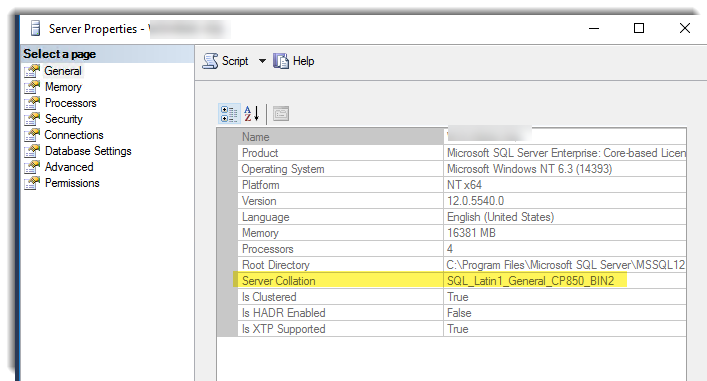
Si ya configuraste SQL Server, puedes actualizar la intercalación, pero deberás volver a crear las bases de datos más adelante. Para obtener más detalles sobre cómo especificar o cambiar la intercalación, consulta la Guía de implementación de SAP NetWeaver en Windows.
Oracle
SAP en Oracle solo es compatible con los servidores de la solución Bare Metal, que se ejecutan en una extensión regional ubicada en el mismo lugar y conectada para seleccionar regiones de Google Cloud.
Para obtener más información, consulte:
Copia de seguridad y recuperación de bases de datos
Debes saber cómo restablecer tu sistema a las condiciones de funcionamiento si sucede lo peor. Para obtener orientación general sobre cómo planificar la recuperación ante desastres mediante Google Cloud, consulta los siguientes vínculos:
- Guía de planificación para la recuperación ante desastres
- Guía de soluciones de recuperación ante desastres
Para obtener información sobre las copias de seguridad y la recuperación de SAP HANA, consulta la Guía de operaciones de SAP HANA en Google Cloud.
Para obtener información sobre la copia de seguridad y recuperación de SAP ASE, consulta Serie de ajustes y rendimiento de SAP ASE: ajuste físico de la base de datos.
Para obtener información sobre la copia de seguridad y recuperación de SAP MaxDB, consulta Administración de la base de datos de SAP MaxDB.
Para obtener información sobre la copia de seguridad y recuperación de IBM Db2, consulta Copia de seguridad y recuperación.
Como alternativa a las opciones de recuperación ante desastres nativas, para la recuperación ante desastres (DR) activa-pasiva entre regiones, puedes usar PD Async Replication. PD Async Replication proporciona replicación asíncrona de datos entre dos regiones de Google Cloud.
Almacenamiento
Por configuración predeterminada, cada VM de Compute Engine tiene un disco raíz persistente pequeño que contiene el sistema operativo. Puedes agregar discos adicionales a las VM de modo que actúen como almacenamiento para los diferentes componentes de tu sistema.
Almacenamiento en discos persistentes
Para el almacenamiento en bloque persistente, puedes conectar discos persistentes de Compute Engine cuando creas las VM o agregarlos a las VM más adelante.
Compute Engine ofrece diferentes tipos de discos persistentes. Cada uno tiene diferentes características de rendimiento. Google Cloud administra el hardware subyacente de los discos persistentes para garantizar la redundancia de datos y optimizar el rendimiento.
Puedes usar cualquiera de los siguientes tipos de discos persistentes de Compute Engine con SAP NetWeaver:
- Discos persistentes estándar (
pd-standard): respaldados por unidades de disco duro estándar, los discos persistentes estándar son eficientes y económicos para controlar operaciones de lectura y escritura secuenciales, pero no están optimizados para controlar tasas altas de operaciones de entrada y salida por segundo (IOPS) al azar. - Discos persistentes balanceados (
pd-balanced): respaldados por unidades de estado sólido (SSD), los discos persistentes balanceados ofrecen un equilibrio entre costo y rendimiento. El disco persistente balanceado admite la recuperación ante desastres activa-pasiva entre regiones a través de la replicación asíncrona de PD. - Discos persistentes SSD (
pd-ssd): respaldados por SSD, los discos persistentes SSD proporcionan almacenamiento confiable y de alto rendimiento. El disco persistente SSD admite la recuperación ante desastres activa-pasiva entre regiones a través de la replicación asíncrona de PD. - Discos persistentes extremos (
pd-extreme): respaldados por SSD, los discos persistentes extremos proporcionan más opciones de capacidad de procesamiento e IOPS máximas quepd-ssd. Para obtener una lista de los tipos de máquinas que admitenpd-extreme, consulta Compatibilidad con formas de máquinas.
El tipo de VM que usas y la cantidad de CPU virtuales que contiene también pueden afectar o limitar el rendimiento del disco persistente.
En la siguiente figura, se muestran las cifras de rendimiento aproximadas para los discos persistentes balanceados en un ejemplo de configuración de SAP NetWeaver en Google Cloud. Es posible que las cifras reales que veas en una configuración similar difieran por varias razones, como las mejoras que realiza Compute Engine a lo largo del tiempo.
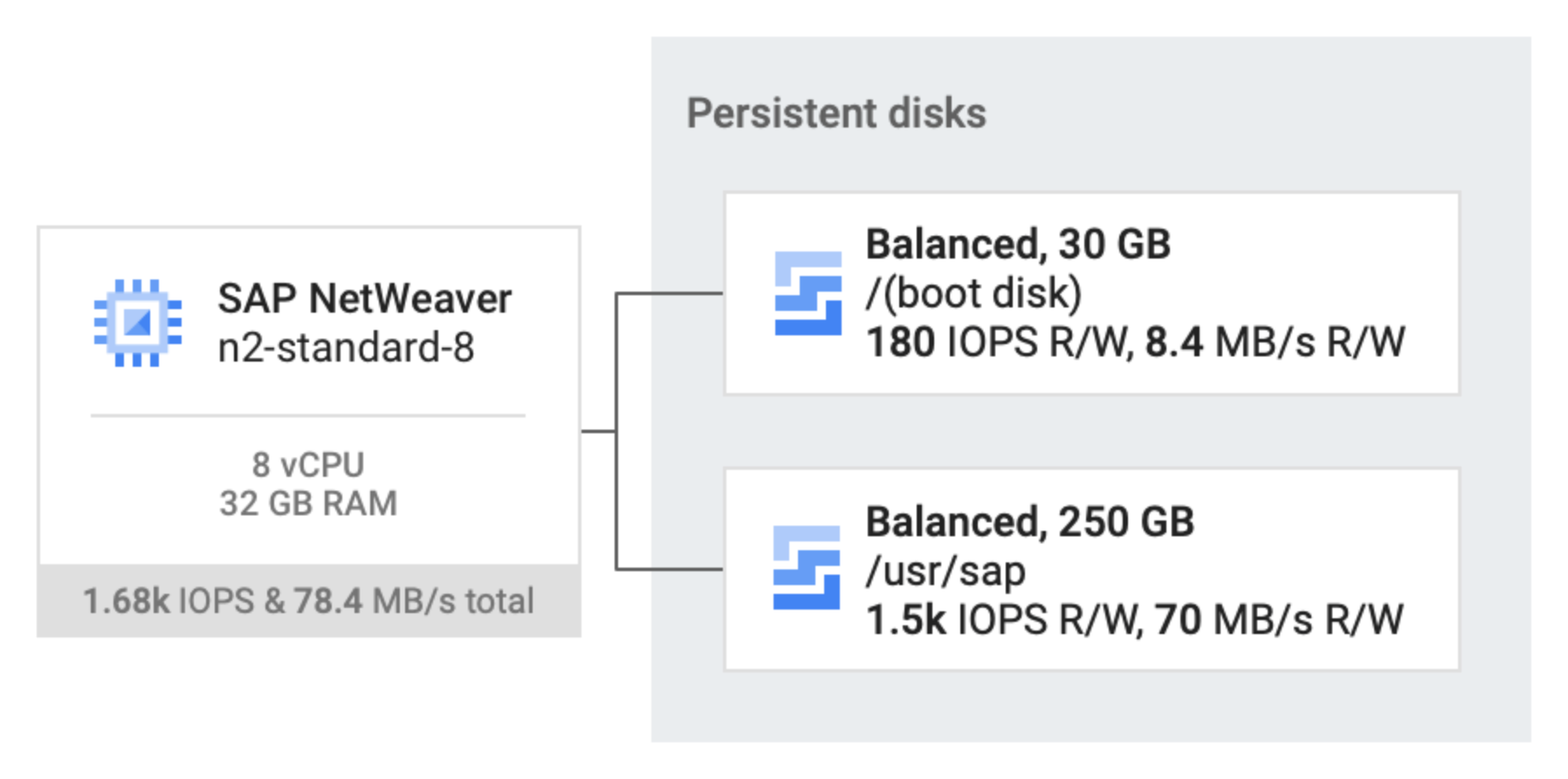
Como se indicó en la figura anterior, cuando ambos discos persistentes son del mismo tipo SSD o balanceado, el rendimiento que proporcionan a la VM es acumulativo, por lo que puedes calcular el rendimiento general si agregas las cifras de rendimiento cada disco persistente.
Por ejemplo, si conectas dos discos persistentes balanceados como se muestra en la figura, uno que proporciona 180 IOPS para lectura y escritura, y capacidad de procesamiento de 8.4 MB por segundo y el otro que proporciona 1,500 IOPS para las operaciones de lectura y escritura y 70 MB por segundo de capacidad de procesamiento, junto con los discos persistentes, ofrecen 1,680 IOPS para operaciones de lectura y escritura y 78.4 MB por segundo de capacidad de procesamiento. Para obtener más información, consulta las páginas Varios discos adjuntos a una sola instancia de VM y Lecturas y escrituras simultáneas en Otros factores que afectan el rendimiento.
Los discos persistentes tienen ubicaciones distintas a las de tus VM, de modo que puedas desconectar o mover los discos persistentes a fin de mantener tus datos incluso después de borrar las VM.
En la consola de Google Cloud, puedes ver los discos persistentes adjuntos a tus instancias de VM en Discos adicionales en la página Detalles de instancia de VM de cada instancia de VM.
Para obtener más información sobre los diferentes tipos de discos persistentes de Compute Engine, las características de rendimiento y cómo trabajar con ellos, consulta la documentación de Compute Engine:
- Opciones de almacenamiento
- Rendimiento del almacenamiento en bloque
- Otros factores que afectan el rendimiento
- Agrega discos persistentes regionales o cambia su tamaño
- Crea instantáneas de disco persistente
Discos persistentes implementados por las plantillas de implementación
Si implementas la VM del host mediante los archivos de configuración de Terraform o las plantillas de Cloud Deployment Manager que proporciona Google Cloud para SAP NetWeaver, las secuencias de comandos de automatización de implementaciones conectan dos o tres discos persistentes estándar para los volúmenes necesarios. o unidades, según si usas Windows Server o Linux.
Soluciones de uso compartido de archivos
Hay varias soluciones de uso compartido de archivos disponibles en Google Cloud, incluidas las siguientes:
- Filestore
- Cloud Volumes ONTAP de NetApp
- Cloud Volumes Service para Google Cloud de NetApp
A fin de determinar qué solución es la mejor para tu situación de implementación, consulta Soluciones de uso compartido de archivos para SAP en Google Cloud.
SSD local (no persistente)
Google Cloud ofrece unidades de disco SSD locales. Aunque los SSD locales pueden ofrecer algunas ventajas sobre los discos persistentes, no los uses como parte de un sistema SAP NetWeaver. Las instancias de VM con SSD locales adjuntas no se pueden detener y reiniciar inmediatamente.
Usa Cloud Storage para almacenar objetos
Cloud Storage es un depósito de objetos para archivos de cualquier tipo o formato. Tiene un almacenamiento prácticamente ilimitado, y no debes preocuparte por aprovisionarlo o agregar más capacidad. Un objeto en Cloud Storage contiene datos de archivos y sus metadatos asociados, y puede tener un tamaño de hasta 5 terabytes. Un depósito de Cloud Storage puede almacenar cualquier cantidad de objetos.
Es una práctica común usar Cloud Storage con el fin de almacenar archivos de copia de seguridad para casi cualquier propósito. Por ejemplo, para las copias de seguridad de SAP HANA, Cloud Storage es un buen lugar donde almacenar los archivos. Para planificar la copia de seguridad de la base de datos, consulta los recursos en Copia de seguridad y recuperación de la base de datos. También puedes usar Cloud Storage como parte de un proceso de migración.
Elige tu opción de Cloud Storage según la frecuencia con la que necesites acceder a los datos. Para acceder varias veces al mes, selecciona la clase de almacenamiento Standard. Para el acceso poco frecuente, selecciona el almacenamiento Nearline o Coldline. Para los datos de archivo a los que no esperas acceder, selecciona almacenamiento Archive.
Cuando planifiques las opciones de almacenamiento, comienza con el nivel al que se accede con más frecuencia y mueve tus datos de copia de seguridad antiguos a los niveles de acceso poco frecuentes, ya que las copias de seguridad rara vez se usan cuando se vuelven antiguas. La probabilidad de necesitar una copia de seguridad que tenga 3 años es muy baja, y puedes agregarla al nivel Archive para optimizar los costos.
Para obtener una comparación más detallada, consulta Clases de almacenamiento. Para conocer las diferentes opciones de almacenamiento disponibles, consulta Elige una opción de almacenamiento.
Identificación de usuario y acceso a recursos
Cuando planifiques la seguridad de una implementación de SAP en Google Cloud, esto es lo que debes identificar:
- Las cuentas de usuario y las aplicaciones que necesitan acceso a los recursos de Google Cloud en tu proyecto de Google Cloud
- Los recursos específicos de Google Cloud en tu proyecto a los que cada usuario necesita acceder
Para agregar a cada usuario a tu proyecto, agrega su ID de Cuenta de Google como principal al proyecto. Para un programa de aplicación que usa recursos de Google Cloud, creas una cuenta de servicio, que proporciona una identidad de usuario al programa dentro del proyecto.
Las VM de Compute Engine tienen su propia cuenta de servicio. Cualquier programa que se ejecute en una VM puede usar la cuenta de servicio de VM, siempre y cuando la cuenta de servicio de VM tenga los permisos de recursos que necesita el programa.
Después de identificar los recursos de Google Cloud que cada usuario necesita, asigna funciones específicas de recursos a cada usuario para otorgarles permiso para usar cada recurso. Revisa las funciones predefinidas que proporciona IAM para cada recurso y asigna funciones a cada usuario que proporcionen permisos suficientes para completar las tareas o funciones del usuario y nada más.
Si necesitas un control más detallado o restringido sobre los permisos que proveen las funciones predefinidas de IAM, puedes crear funciones personalizadas.
Para obtener más información sobre las funciones de IAM que los programas de SAP necesitan en Google Cloud, consulta Administración de identidades y accesos para programas SAP en Google Cloud.
A fin de obtener una descripción general de la administración de identidades y accesos para SAP en Google Cloud, consulta Descripción general de la administración de identidades y accesos para SAP en Google Cloud.
Herramientas de redes y seguridad de red
Ten en cuenta la información de las siguientes secciones cuando planifiques las herramientas de redes y la seguridad de red.
Modelo de privilegio mínimo
Una de tus primeras líneas de defensa es restringir mediante firewalls quién puede alcanzar tu red y tus VM.
De forma predeterminada, el firewall bloquea todo el tráfico a las VM, incluso desde otras VM, a menos que crees reglas para permitir el acceso. La excepción es la red default que se crea de forma automática con cada proyecto y tiene reglas de firewall predeterminadas.
Cuando creas reglas de firewall, puedes restringir todo el tráfico de un conjunto determinado de puertos a direcciones IP de origen específicas. Sigue el modelo de privilegios mínimos para restringir el acceso a las direcciones IP, protocolos y puertos específicos que necesitan acceso. Por ejemplo, siempre configura un host de bastión y permite SSH en tu sistema SAP NetWeaver solo desde ese host.
Redes personalizadas y reglas de firewall
Puedes usar una red a fin de definir una IP de puerta de enlace y el rango de red para las VM adjuntas a esa red. Todas las redes de Compute Engine usan el protocolo IPv4. Todos los proyectos de Google Cloud cuentan con una red predeterminada que tiene opciones de configuración y reglas de firewall preestablecidas, pero debes agregar una subred personalizada y reglas de firewall basadas en un modelo de privilegio mínimo. De forma predeterminada, una red recién creada no tiene reglas de firewall y, por lo tanto, no tiene acceso a la red.
Te recomendamos agregar más de una subred si deseas aislar partes de tu red, y según tus requisitos. Para obtener más información, consulta Subredes.
Las reglas del firewall aplican a toda la red y a todas las VM en ella. Puedes agregar una regla de firewall que permita el tráfico entre VM de la misma red y entre subredes. Para configurar que los firewalls apliquen de VM destino específicas, usa el mecanismo de etiquetado.
Debido a que SAP requiere acceso a ciertos puertos, debes agregar reglas de firewall para permitir el acceso a los puertos que indica SAP.
Rutas
Las rutas son recursos globales conectados a una red única. Las rutas que crea el usuario aplican a todas las VM en una red. Esto significa que puedes agregar una ruta que dirige el tráfico de VM a VM dentro de la misma red y a través de subredes sin requerir direcciones IP externas.
Para otorgar acceso externo a recursos de Internet, inicia una VM sin dirección IP externa y configura otra máquina virtual como una puerta de enlace NAT. Esta configuración requiere que agregues tu puerta de enlace NAT como una ruta para tu instancia de SAP.
Usa Hosts de bastión y puertas de enlace NAT
Si tu política de seguridad requiere VM que sean realmente internas, debes configurar un proxy NAT de forma manual en tu red y una ruta correspondiente para que las VM puedan acceder a Internet. Es importante tener en cuenta que no puedes conectarte directamente a una instancia de VM interna mediante SSH. Para conectarte a esas máquinas internas, debes configurar una instancia de bastión que tenga una dirección IP externa y, luego, crear un túnel a través de ella. Cuando las VM no tienen direcciones IP externas, solo se puede acceder a ellas desde otras VM de la red o a través de una puerta de enlace de VPN administrada. Puedes aprovisionar las VM en tu red a fin de que actúen como retransmisiones de confianza para las conexiones entrantes, llamadas hosts de bastión, o salidas de red, llamadas puertas de enlace NAT. Para obtener una conectividad más transparente sin configurar esas conexiones, puedes usar un recurso de puerta de enlace de VPN administrado.
Usa Hosts de bastión para conexiones entrantes
Los hosts de bastión proporcionan un punto de entrada externo a una red que contiene VM de red privada. Este host puede proporcionar un único punto de fortificación o auditoría y puede iniciarse y detenerse para habilitar o inhabilitar la comunicación SSH entrante desde Internet.
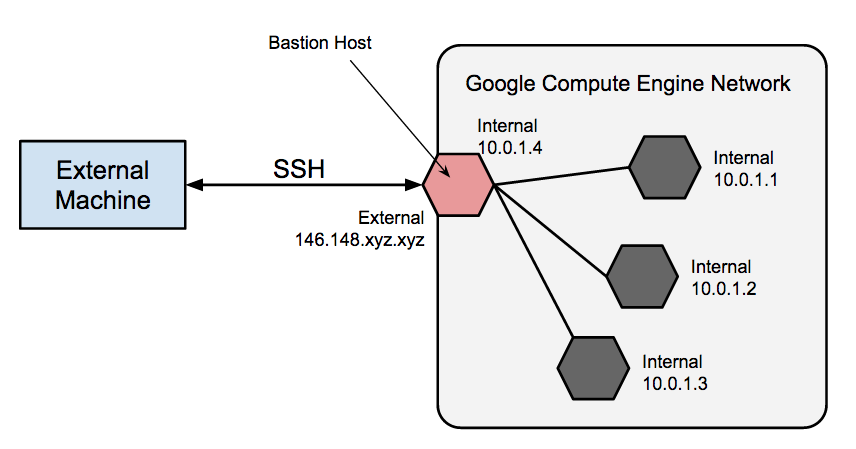
El acceso SSH a las VM que no tienen una dirección IP externa se puede lograr si primero te conectas a un host de bastión. Aunque el endurecimiento completo de un host de bastión no está incluido en este artículo, te presentamos algunos pasos iniciales que se pueden seguir:
- Limitar el rango CIDR de las IP de origen que se pueden comunicar con el bastión
- Configurar las reglas de firewall para permitir el tráfico SSH a VM privadas solo desde el Host de bastión
De forma predeterminada, el SSH en VM está configurado de modo que use claves privadas para la autenticación. Cuando usas un Host de bastión, primero debes acceder a él y, luego, a tu VM privada de destino. Debido a este acceso en dos pasos, debes usar el reenvío del agente de SSH para alcanzar la VM de destino, en lugar de almacenar la clave privada de la VM de destino en el Host de bastión. Debes hacer esto incluso si usas el mismo par de claves para las VM de bastión y de destino, ya que el bastión tiene acceso directo solo a la mitad pública del par de claves.
Usa puertas de enlace NAT para la salida de tráfico
Cuando una VM no tiene una dirección IP externa asignada, no puede establecer conexiones directas a servicios externos, incluidos otros servicios de Google Cloud. Para permitir que estas VM lleguen a servicios en Internet, puedes configurar una puerta de enlace NAT. La puerta de enlace NAT es una VM que puede enrutar en representación de cualquier otra VM en la red. Usa una puerta de enlace NAT por red. Una puerta de enlace NAT de VM única no tiene alta disponibilidad y no puede admitir una capacidad de procesamiento alta para varias VM. Si deseas obtener instrucciones sobre cómo configurar una VM a fin de que actúe como puerta de enlace NAT, consulta la Guía de implementación de NetWeaver para tu sistema operativo:
Cloud VPN
Puedes conectar de forma segura tu red existente a Google Cloud a través de una conexión VPN que usa IPsec mediante Cloud VPN. Una puerta de enlace VPN encripta el tráfico que viaja entre las dos redes y, luego, la otra puerta de enlace de VPN lo desencripta. Esto protege tus datos a medida que viajan por Internet. Puedes controlar de forma dinámica qué VM pueden enviar tráfico a través de la VPN mediante etiquetas de instancia en las rutas. Los túneles de Cloud VPN se facturan con una tarifa mensual estática más los cargos de salida estándar. Ten en cuenta que la conexión de dos redes en el mismo proyecto genera cargos estándar de salida. Para obtener más información, consulta:
Asegúrate un bucket de Cloud Storage
Si usas Cloud Storage para alojar copias de seguridad de tus datos y registros, asegúrate de usar TLS (HTTPS) cuando envíes datos a Cloud Storage desde tus VM para proteger los datos en tránsito. Cloud Storage encripta los datos en reposo de forma automática. Puedes especificar tus propias claves de encriptación si tienes tu propio sistema de administración de claves.
Envía correos electrónicos
Para ayudar a proteger tus sistemas y los de Google contra el abuso, Google Cloud aplica limitaciones al envío de correos electrónicos desde Compute Engine. Para obtener más información, consulta Envía correos electrónicos desde una instancia.
Documentos de seguridad relacionados
Consulta los siguientes recursos adicionales sobre la seguridad para tu entorno de SAP en Google Cloud:
- Conectarse a instancias de VM de forma segura
- Centro de seguridad
- Cumplimiento en Google Cloud
- Informe de seguridad de Google Cloud
- Diseño de seguridad de la infraestructura de Google
Supervisión
A fin de obtener asistencia y supervisión, Google Cloud proporciona el Agente para SAP para las cargas de trabajo de SAP que se ejecutan en instancias de VM de Compute Engine y servidores de la solución Bare Metal.
Según lo exige SAP, para obtener asistencia de SAP y permitir que SAP cumpla con sus acuerdos de nivel de servicio (ANS), debes instalar el Agente de Google Cloud para SAP en todas las instancias de VM de Compute Engine y los servidores de la solución Bare Metal que ejecutan cualquier sistema SAP. Para obtener más información sobre los requisitos previos de asistencia, consulta la Nota 2456406 de SAP: SAP en Google Cloud Platform: requisitos previos de compatibilidad.
La versión 3.2 (más reciente) del agente de Google Cloud para SAP es el sucesor del agente de supervisión de Google Cloud para SAP NetWeaver versión 2, el agente de supervisión para SAP HANA versión 2 y el agente de Backint de Cloud Storage para SAP HANA. Por lo tanto, además de la recopilación de métricas, la versión 3.2 (o la más reciente) del agente de Google Cloud para SAP incluye la función opcional: Copia de seguridad y recuperación basada en Backint para SAP HANA. Puedes habilitar estas funciones que habilitan productos y funciones como la administración de cargas de trabajo para tus cargas de trabajo de SAP.Instala el Agente de Google Cloud para SAP en el host junto con el sistema SAP. Si quieres obtener instrucciones para instalar y configurar el agente, validar la instalación y verificar que el agente se ejecute como se espera, consulta Instala el agente en una instancia de VM de Compute Engine.
Si usas las siguientes imágenes de SO de RHEL o SLES “para SAP” que proporciona Google Cloud, el agente de Google Cloud para SAP se empaqueta con las imágenes de SO:
- RHEL: todas las imágenes “para SAP”
- SLES: SLES 15 SP4 para SAP y versiones posteriores
Escala horizontalmente los servidores de aplicaciones SAP NetWeaver
SAP es compatible con una arquitectura de escalamiento horizontal que utiliza varios servidores de aplicaciones, los cuales admiten una carga de trabajo mayor.
Si estás usando Windows Server como sistema operativo, puedes usar Active Directory que se ejecuta en la VM como controlador de dominio. Para obtener más información, consulta Configura Active Directory en Google Compute Engine. Como alternativa, puedes conectar las VM de Compute Engine a tu controlador de dominio de Active Directory local mediante una VPN.
En la configuración de escalamiento horizontal, los nodos deben acceder a un sistema de archivos compartidos. Para Windows Server, especifica dónde se activa el sistema de archivos compartidos durante la instalación a través del instalador de SAP. Para Linux, usa Network File System (NFS) como recurso compartido de archivos en el disco de perfiles/objetos binarios de NetWeaver del sistema central (/sapmnt/[SID], en el que [SID] es el ID del sistema). Consulta la documentación de SAP para obtener más detalles.
Si deseas obtener información sobre las soluciones de uso compartido de archivos disponibles en Google Cloud para SAP NetWeaver, consulta Soluciones para compartir archivos.
Migra un sistema SAP NetWeaver existente
Si migras un entorno de SAP NetWeaver existente, puedes aprovechar la inversión en tu configuración existente en la nube. La migración de un sistema de cualquier escalamiento significativo requiere una planificación cuidadosa y una migración paso a paso para evitar la pérdida de coherencia entre los componentes del sistema.
Para las migraciones, sigue las prácticas de migración estándar de SAP. SAP recomienda seguir sus recomendaciones para copiar componentes de tu sistema de origen a un sistema de destino recién creado. Cuando los sistemas de origen y destino usan los mismos SO y sistema de base de datos, usa la copia homogénea del sistema, y cuando los sistemas de origen y destino usan un SO o sistema de base de datos diferente, usa la copia heterogénea del sistema.
Licencias
En esta sección, se brinda información sobre los requisitos de licencia.
Licencias de SAP
Para ejecutar SAP en Google Cloud, debes tener una licencia adquirida por el usuario (BYOL).
Consulta las siguientes notas de SAP:
- 2446441 - Linux on Google Cloud Platform (IaaS): Adaption of your SAP License (2446441: Linux en Google Cloud Platform (IaaS): adaptación de tu licencia de SAP)
- 2456953 - Windows on Google Cloud Platform (IaaS): Adaption of your SAP License (2456953: Windows en Google Cloud Platform (IaaS): adaptación de tu licencia de SAP)
Para obtener más información de SAP sobre la administración de tus licencias de SAP NetWeaver, consulta Procedimiento de licencias de SAP.
Microsoft Windows Server y SQL Server
Existen dos formas de conceder licencias para el software de Microsoft en Compute Engine:
Con las licencias prepagas, el costo por hora de la VM de Compute Engine incluye las licencias. Google administra la logística de licencias con Microsoft. Los costos por hora son más altos, pero cuentas con una flexibilidad total para aumentar y disminuir los costos, según sea necesario. Este es el modelo de licencia que se usa para las imágenes públicas de Google Cloud que incluyen Windows Server, con o sin SQL Server.
Con BYOL, los costos de la VM de Compute Engine son más bajos porque no se incluye la licencia. Debes migrar una licencia existente o comprar tu propia licencia, lo que significa pagar por adelantado, y tendrás menos flexibilidad. Sin embargo, con necesidades de uso muy estables, o con licencias sin cargo o con descuento a través de los acuerdos de licencia de Microsoft, esta opción podría resultar menos costosa.
Los términos de Microsoft para migrar licencias son diferentes en Windows Server y SQL Server. Para obtener detalles completos sobre BYOL en Google Cloud, consulta Usa licencias de aplicaciones de Microsoft existentes.
A fin de obtener información sobre las restricciones de licencia de SAP para SQL Server, consulta la Nota de SAP 2139358.
Linux
Existen dos formas de conceder licencias para SLES o RHEL en Compute Engine:
Con las licencias prepago, el costo por hora de la VM de Compute Engine incluye las licencias. Google gestiona la logística de las licencias. Los costos por hora son más altos, pero cuentas con una flexibilidad total para aumentar y disminuir los costos, según sea necesario. Este es el modelo de licencia que se usa para las imágenes públicas de Google Cloud que incluyen SLES o RHEL.
Con BYOL, los costos de la VM de Compute Engine son más bajos porque no se incluye la licencia. Debes migrar una licencia existente o comprar tu propia licencia, lo que significa pagar por adelantado, y tendrás menos flexibilidad.
Asistencia
Si tienes problemas con la infraestructura o los servicios de Google Cloud, comunícate con el servicio de Atención al cliente. Puedes encontrar la información de contacto en la página Descripción general de la asistencia en la consola de Google Cloud. Si el servicio de Atención al cliente determina que existe un problema en tus sistemas de SAP, te referiremos al servicio de asistencia de SAP.
Por problemas relacionados con el producto SAP, registra una solicitud de asistencia en Asistencia de SAP.
SAP evalúa el ticket de asistencia y, si parece ser un problema de infraestructura de Google Cloud, transfiere el ticket al componente BC-OP-LNX-GOOGLE o BC-OP-NT-GOOGLE de Google Cloud.
Requisitos de asistencia
Antes de recibir asistencia para los sistemas SAP y la infraestructura y los servicios de Google Cloud que usan, debes cumplir con los requisitos mínimos del plan de asistencia.
Para obtener más información sobre los requisitos mínimos de asistencia para SAP en Google Cloud, consulta lo siguiente:
- Obtén asistencia para SAP en Google Cloud
- Nota de SAP 2456406: SAP en Google Cloud Platform: requisitos previos de compatibilidad (se requiere una cuenta de usuario de SAP)
¿Qué sigue?
A fin de completar las tareas necesarias de implementación, consulta la Guía de implementación de NetWeaver para tu sistema operativo:
Para obtener una descripción general de los sistemas SAP NetWeaver de alta disponibilidad en Google Cloud, consulta la Guía de planificación de alta disponibilidad para SAP NetWeaver en Google Cloud.
Para obtener una descripción general de las opciones de recuperación ante desastres de los sistemas SAP NetWeaver en Google Cloud, consulta la Guía de planificación de recuperación ante desastres para SAP NetWeaver en Google Cloud.
Para obtener más detalles sobre la administración de VM y la supervisión, consulta la Guía de operaciones de SAP NetWeaver en Google Cloud.




